Windows 10 קומט מיט נאָך אַ סעריע פון ערראָרס. די טעות איז אָבער עפּעס נייַ פֿאַר די Windows ניצערס. Windows פאַרקרימט פאַרשטעלן פּראָבלעם אין Windows 10 איז אַזאַ אַ טעות וואָס האט ומרויק די ניצערס. נו, פֿענצטער 10 וועט קיינמאָל זיין פריי פון די ערראָרס, און פון אַלע ערראָרס, דער אַרטיקל וועט ברענגען דיין פאָקוס אויף די פאַרשטעלן פאַרקרימט טעות.
אַזוי אויב איר האָט געפֿונען דעם טעות ווו דיין פאַרשטעלן איז פאַרקרימט, פּרובירן אויף די מעטהאָדס אונטן.

די זאָרג פון פאַרקרימט פאַרשטעלן
עס זענען פילע סיבות אָדער סיבות וואָס צינגל די פּראָבלעם פון פאַרקרימט פאַרשטעלן האַכלאָטע און עטלעכע פון זיי זענען -
- ימפּראַפּער ינטעל / אַמד / נווידיאַ אַרויסווייַזן סעטטינגס
- ינקאָמפּאַטיבלע גראַפיקס דריווערס
- קאָליר טיף
- מאַכט צושטעלן
- אן אנדער אומבאַקאַנט פאַקטאָר
מעטאָד צו פאַרריכטן דיסטאָרטיד סקרין אין Windows 10
צומ גליק, איר האָבן עטלעכע וועגן ווי איר קענען באַקומען באַפרייַען פון דעם פראַסטרייטינג טעות. אויב עס איז זייער שווער צו לייענען עפּעס אויף די אַרויסווייַזן, איר קענט אַרייַן סאַפע מאָדע און נאָכגיין די סטעפּס.
מעטאָד 1- צייכן אויס ווינדאָוז
די יזיאַסט וועג איר קענען פּרובירן איז צו צייכן אויס און אַרויסגאַנג דיין קראַנט חשבון אויף דיין פּיסי. איצט צייכן אין ווידער צו זען אויב די פאַרקרימט פאַרשטעלן טעות נאָך בלייבט. איר קענט אויך פּרובירן צו באַקומען די אַרויסווייַזן דורך לאָגינג אין אַ נייַע חשבון. אויב ניט, שפּרינגען צו דער ווייַטער לייזונג.
אופֿן 2- סטרויערן די ווייַז סעטטינגס
שריט 1. רעכט גיט אויף די דעסקטאַפּ> אַרויסווייַזן סעטטינגס.
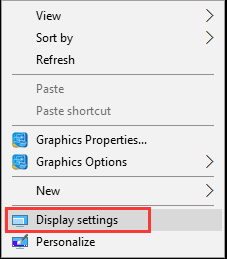
שריט 2. אַוואַנסירטע סעטטינגס> קאָנטראָלירן די פּיקסעל האַכלאָטע סעטטינגס.

שריט 3. שטעלן די פּיקסעל האַכלאָטע סעטטינגס צו די רעקאַמענדיד מדרגה.

לעסאָף, רעבאָאָט די פּיסי.
אופֿן 3- מאַכט צושטעלן
שריט 1. עפֿן ראַן באָקס און טיפּ powercfg.cpl.

שריט 2- טשאָאָסע וואָס די מאַכט קנעפּלעך טאָן.
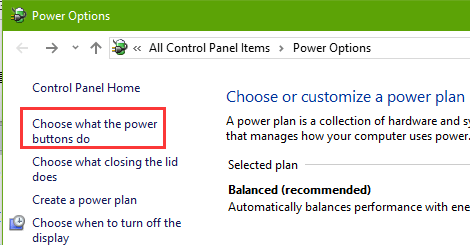
טרעטן 4 - טוישן סעטטינגס וואָס זענען דערווייַל ניט בנימצא.
טרעטן 5 - ונטשעקק די דרייען אויף שנעל סטאַרטאַפּ אָפּציע.
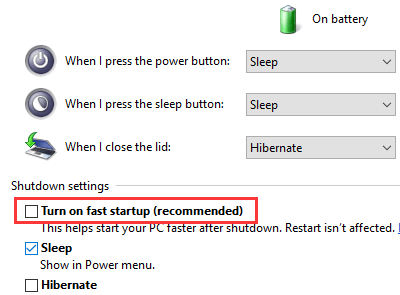
טרעטן 6 - היט טשאַנגעס.
אופֿן 4- דיסאַבלע סליפּ מאָדע
טרעטן 1- עפֿן סעטטינגס> סיסטעם מעניו.
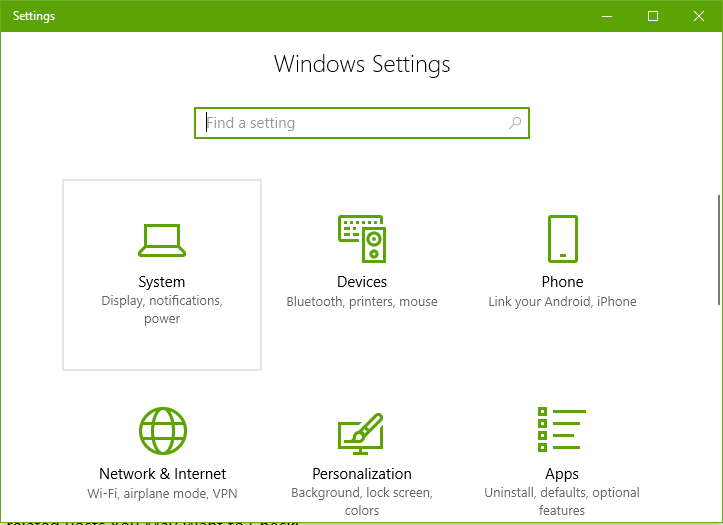
טרעטן 2- טשאָאָסע די מאַכט & שלאָפן> קיינמאָל אין די סליפּ מאָדע.
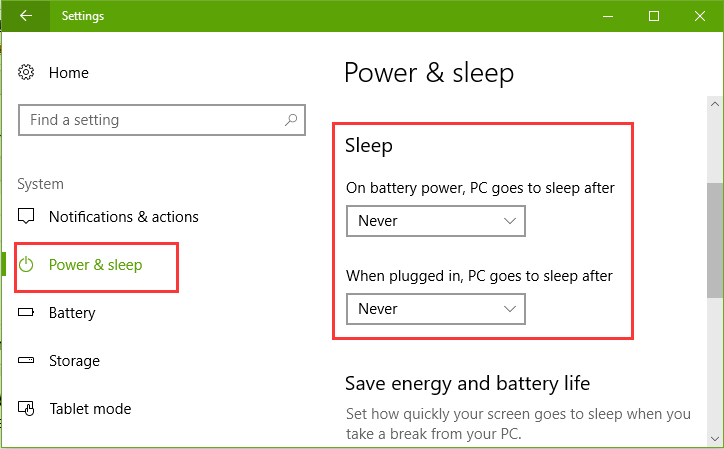
אופֿן 5- אַראָפּנעמען בילד שפּריכוואָרט
אויב איר האָט באַשטימט די בילד פּאַראָל צו ופשליסן דיין פאַרשטעלן, דאָס קען העלפֿן איר טראָובלעשאָאָטינג די פאַרקרימט פאַרשטעלן טעות.
שריט 1- דריקט אויף די אָנהייב מעניו.
טרעטן 2 - טוישן חשבון סעטטינגס.

טרעטן 3- טשאָאָסע די זיך-אין אָפּציעס.
שריט 4 - מעגילע אַראָפּ> גיט די אַראָפּנעמען קנעפּל.

אופֿן 6 - דערהייַנטיקן די אַרויסווייַזן דרייווער
טרעטן 1- געפֿינען די אַרויסווייַזן שאָפער.
שריט 2 - רעכט גיט אויף די גראַפיקס שאָפער.
טרעטן 3 - סעלעקט דערהייַנטיקן.
ניצן דרייווער טאַלאַנט אָדער דרייווער גרינג, איר קענען יבערקוקן די פּיסי פֿאַר פֿאַרדאָרבן דריווערס און געפֿינען די קאַמפּאַטאַבאַל דריווערס.
אַזוי דאָס איז געווען אַלע פֿאַר איצט גייז! צולייגן קיין פון די מעטהאָדס ווי דערמאנט, און איר קענען באַקומען באַפרייַען פון די פאַרמאַכן טעות אין די Windows 10.